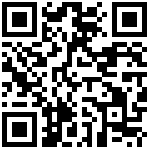监控预警
1 概述
监控预警用于对重点数据或指标进行监控,可对同一指标进行分组,以不同的监控触发标准对各分组值进行监控,更加快捷智能的洞察异常数据。对于监控指标异常情况,可第一时间进行多端提醒,便于快速发现问题,缩短响应时间,提高对于产品的把握度。
2 位置和使用权限
操作位置:开发者中心-监控预警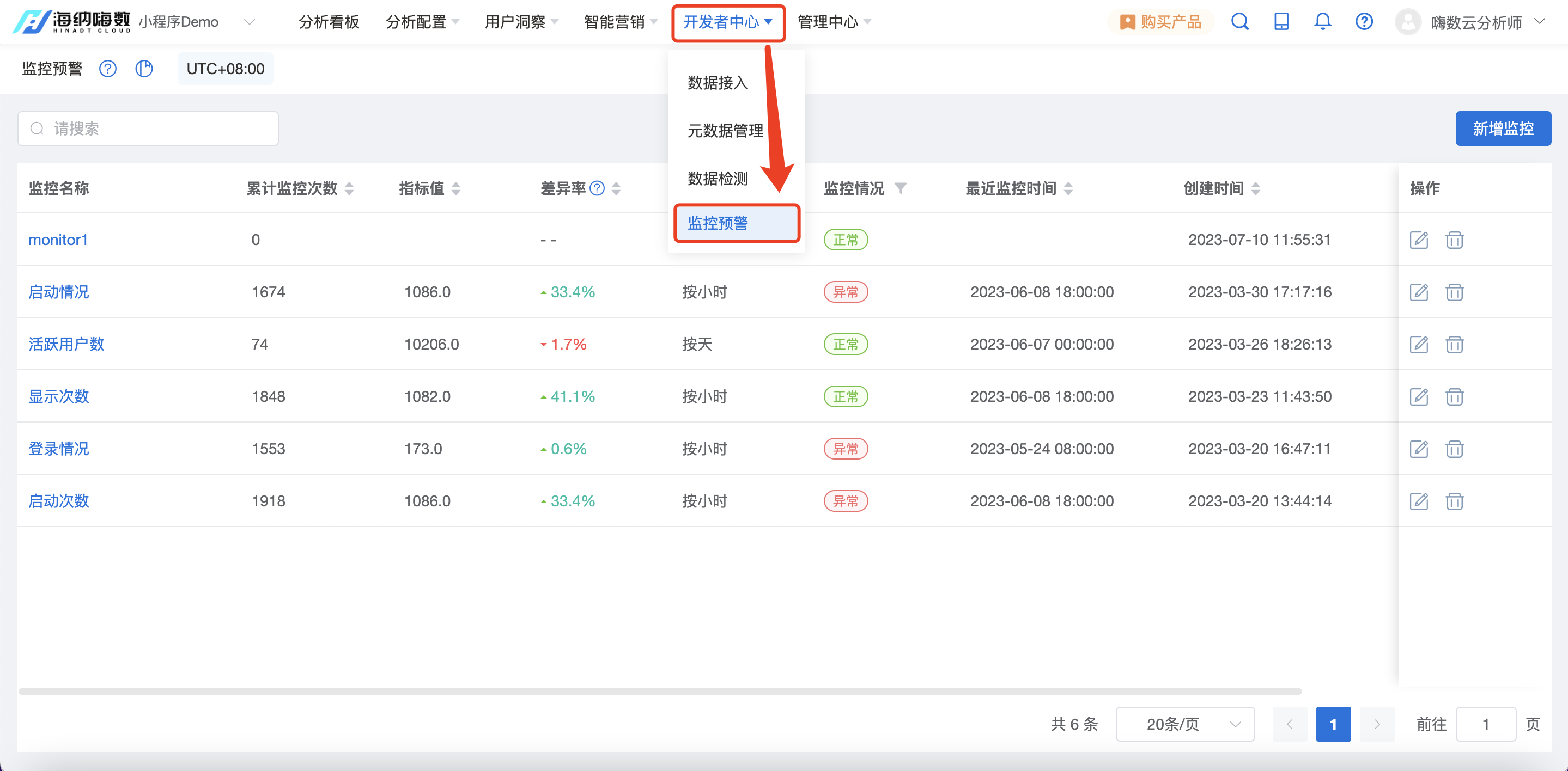
使用权限:
| 项目角色 | 权限 | 权限明细 |
| 管理员 | 新增监控预警、管理所有监控预警 | 新增监控预警、修改、删除所有监控预警 |
| 分析师 | 新增监控预警、管理自建监控预警 | 新增监控预警、修改、删除自建监控预警 |
| 普通用户 | 无权限 | 无权限 |
3 页面概览
监控预警包括监控列表展示、监控的新增、编辑、删除以及查看监控详情等操作。
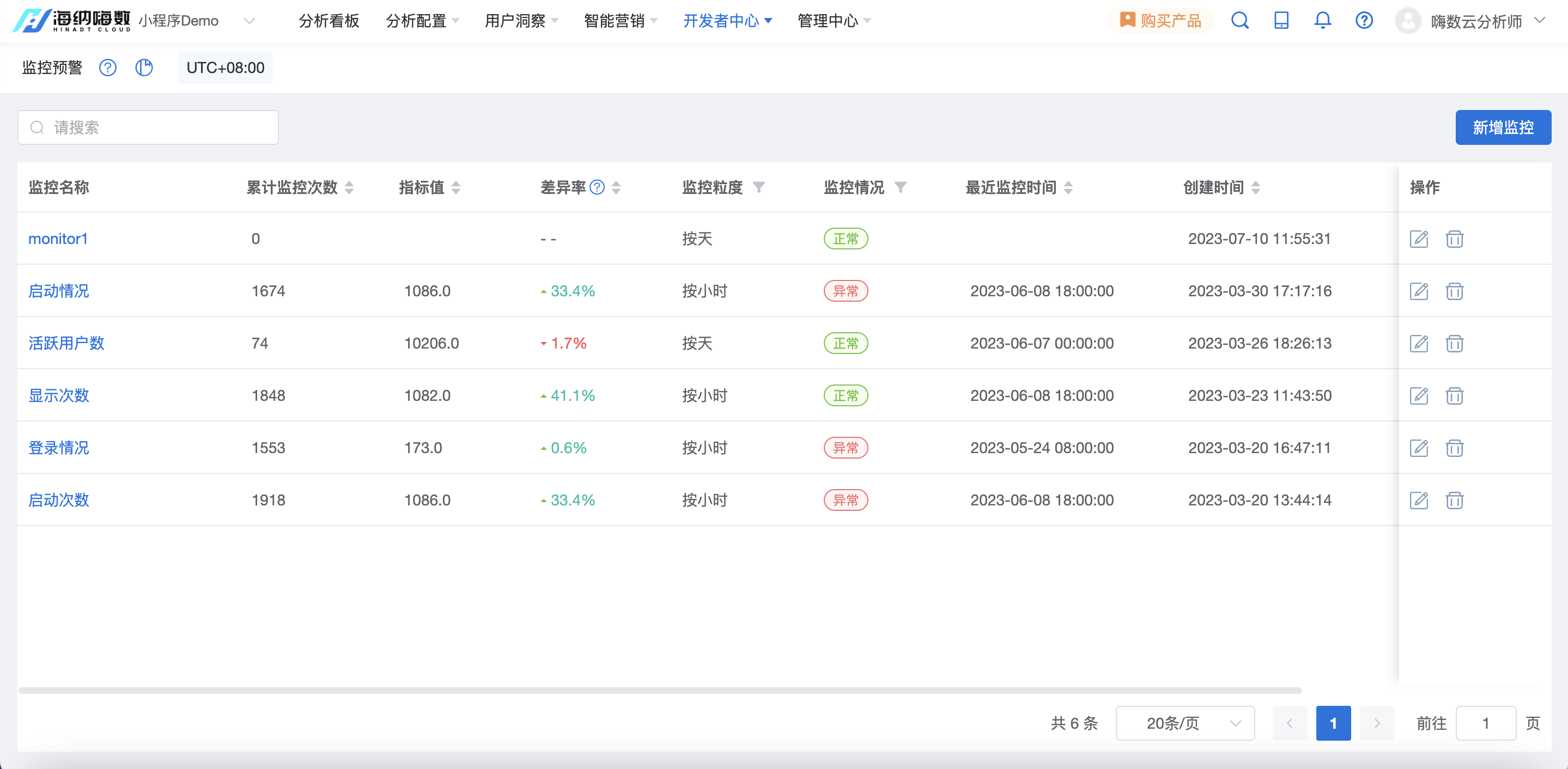
4 功能结构
4.1 列表展示
监控预警列表包括监控名称、累计监控次数、指标值、差异率、监控粒度、监控情况、最近监控时间、创建时间、创建人、状态等信息。
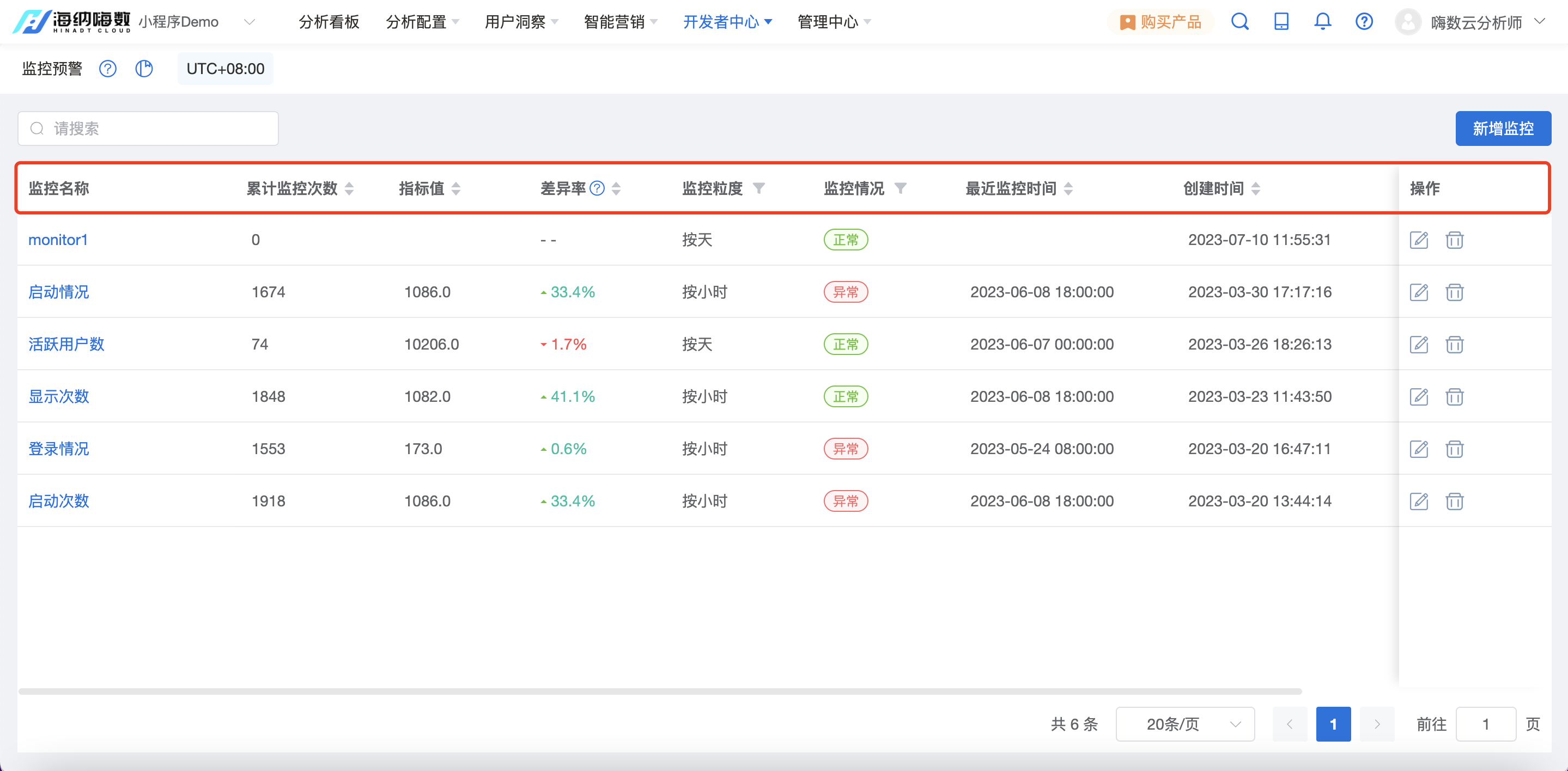
4.2 新增
拥有监控预警操作权限的用户可点击「新增监控」按钮跳转到新增页面对监控预警进行新增。
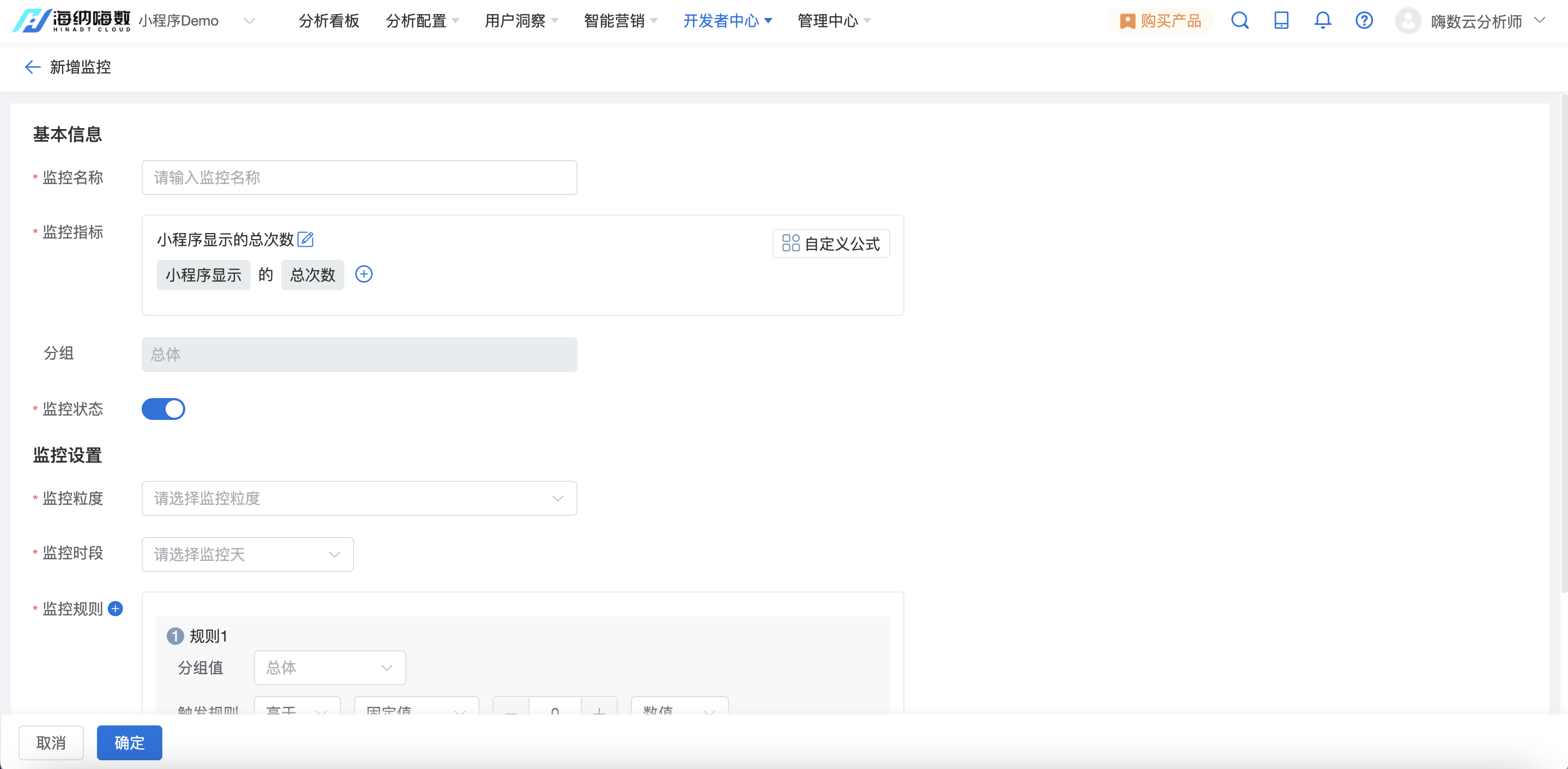
新增监控需填写三部分内容:基本信息、监控设置、通知方式
1. 基本信息:基本信息包括监控名称、分析主体、监控指标、分组、监控状态。
- 分析主体:可根据需求选择该指标的分析主体,默认为海纳ID,可选项需在「项目管理-分析配置-分析主体」提前配置
- 监控指标:选择「事件」+「事件属性」+「聚合算子」或「事件」+「聚合算子」作为监控指标,此外可对监控指标进行条件筛选
1)选择事件:可以选择任意一个元事件/虚拟事件。若分析主体为用户自定义的分析主体且来源于事件属性,则下拉框中可选的元事件只展示包含该事件属性(分析主体)的元事件。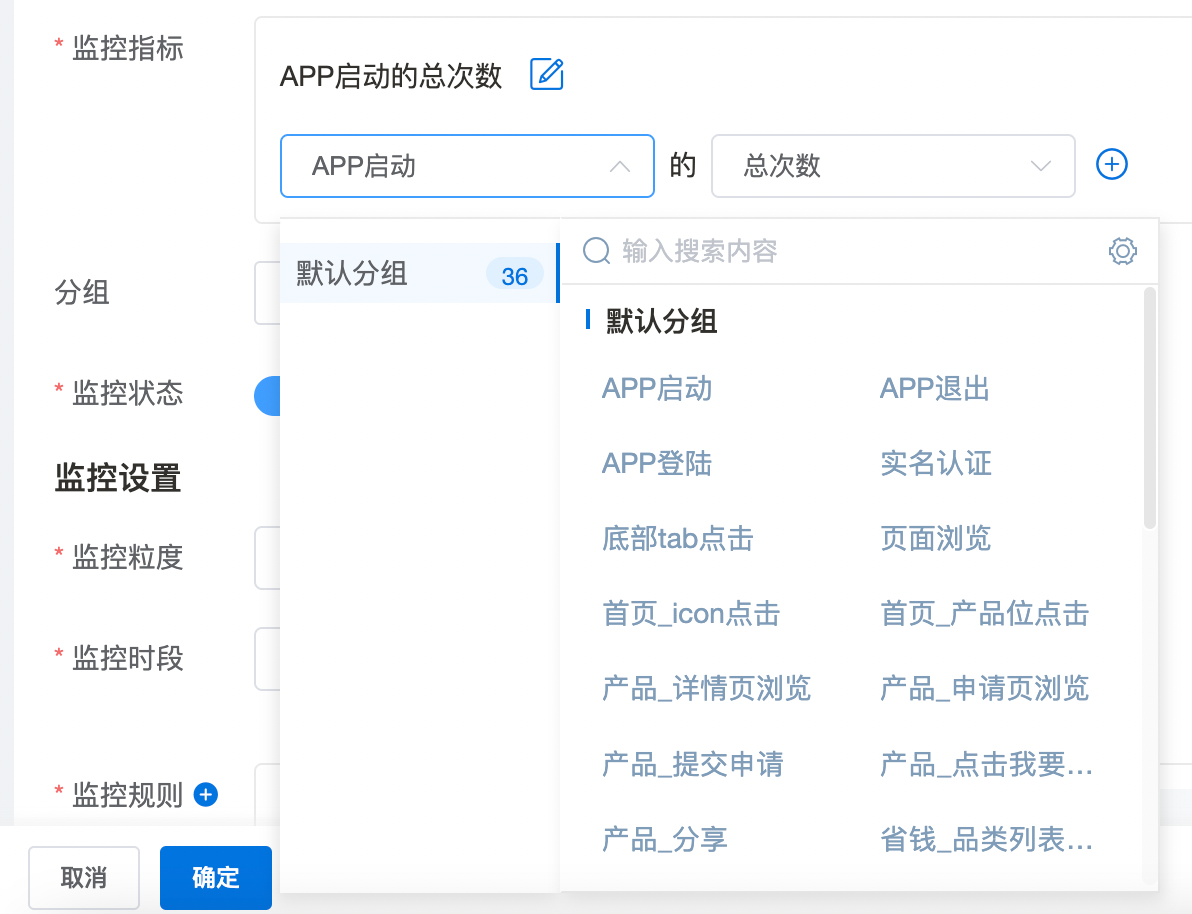
2) 选择聚合算子:聚合算子根据事件属性的数据类型有所不同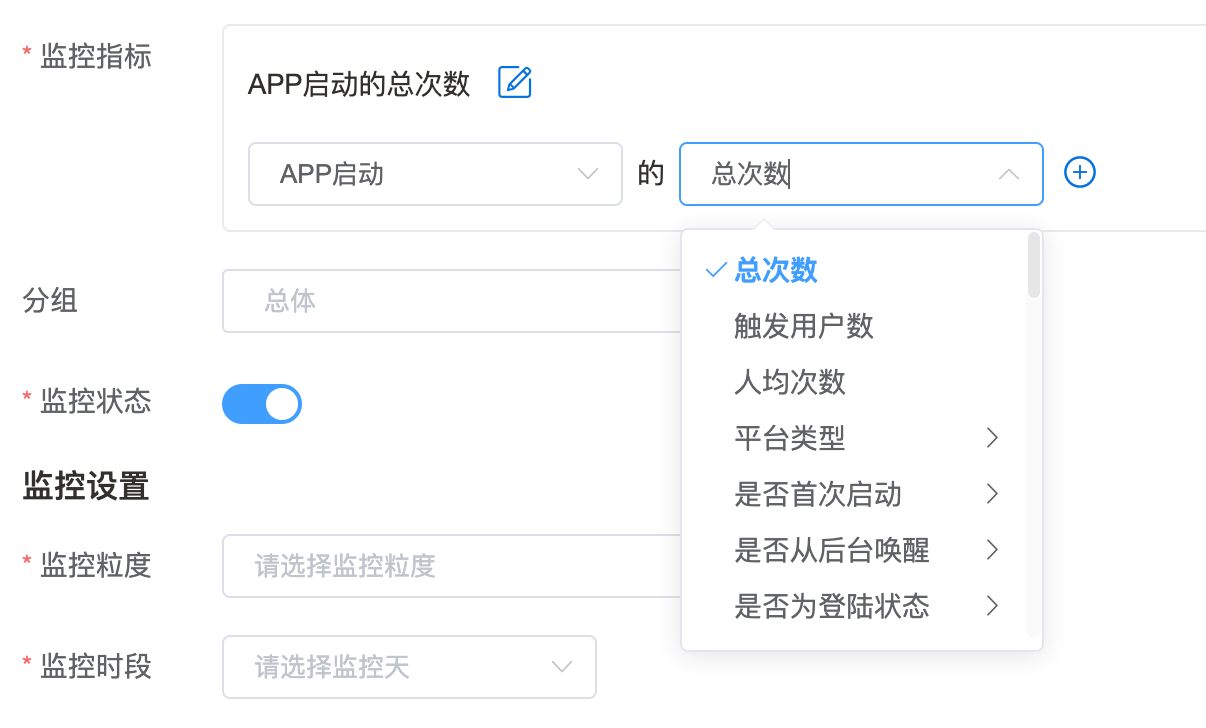
- 不同数据类型的事件属性支持的聚合计算规则汇总如下:
| 事件 | 事件属性(数据类型) | 聚合算子 |
| 任意事件 | 次数、天数、小时数 | |
| 元事件 | 事件属性(数值型) | 总和、均值、中位数、最小值、最大值、去重数 |
| 元事件 | 事件属性(布尔型) | 为真数、为假数、为空数、不为空数、去重数 |
| 元事件 | 事件属性(其他类型) | 去重数 |
3)设置筛选条件:支持对所选事件关联的事件属性、所有用户属性、用户标签、用户分群进行筛选,根据不同数据类型的筛选项,筛选规则也有所不同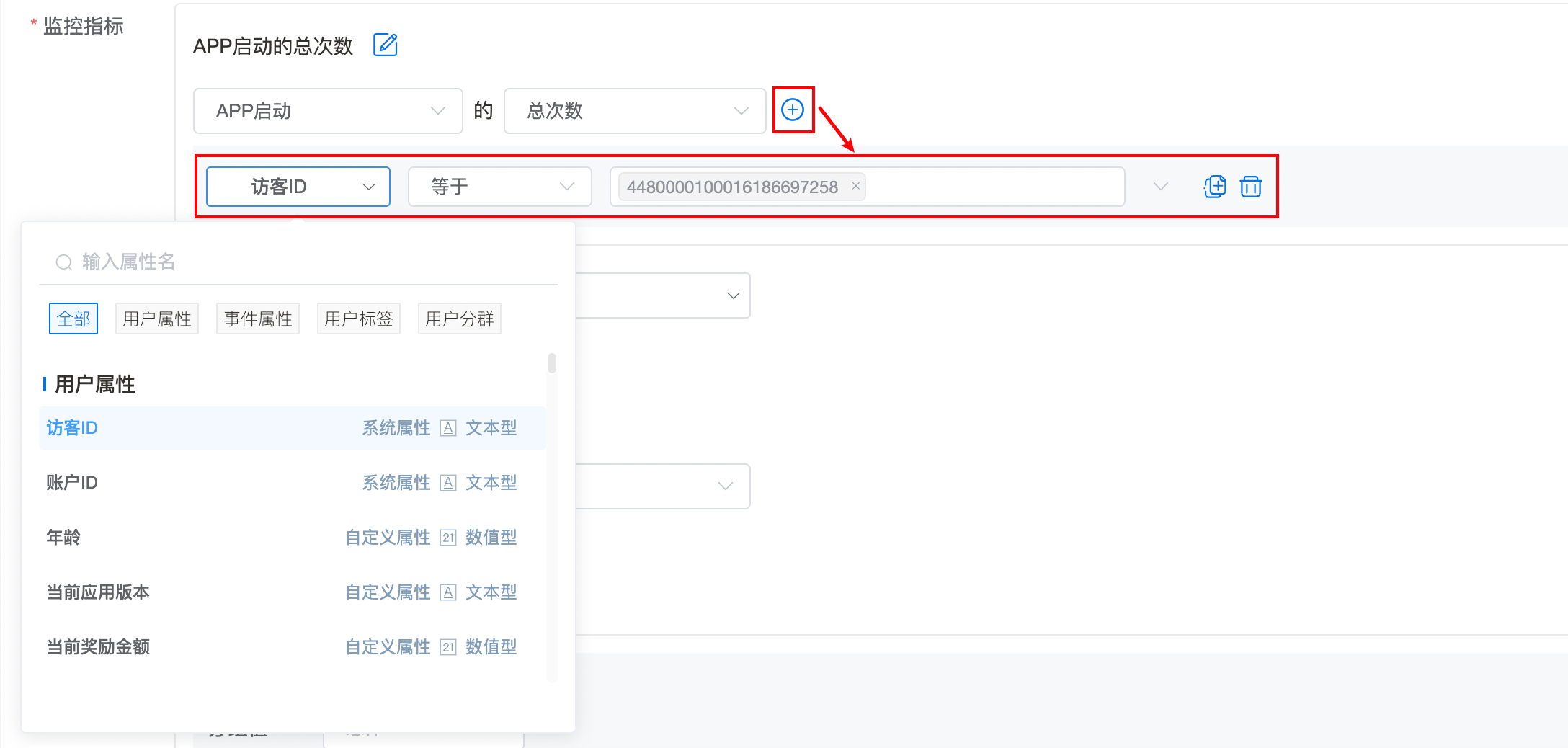
- 不同数据类型的筛选项支持的条件筛选规则汇总如下:
| 筛选项的数据类型 | 条件筛选可选项 |
| 文本型 | 等于、不等于、包括、不包括、有值、无值、正则匹配、正则不匹配 |
| 数值型 | 等于、不等于、小于、小于等于、大于、大于等于、有值、无值、区间 |
| 时间型 | 位于区间、小于、小于等于、大于、大于等于、相对当前日期(区间)、相对当前日期(过去)、有值、无值、等于、不等于 |
| 布尔型 | 为真、为假、有值、无值 |
2. 监控设置:包括监控粒度、监控时段、监控规则
监控粒度:包括按天和按小时两种
监控时段:与监控粒度对应,对应关系如下:
当监控粒度为按天时,可选择的监控时段为周一到周日的一天或多天
当监控粒度为按小时时,可选择的监控时段为周一到周日的一天或多天的一个或多个时段监控规则:包括分组值和触发规则,可点击「+」按钮对监控规则进行新增

分组值:与基本信息中所选择分组对应,默认为空(即总体);若未选择分组,则分组值只能为总体;
触发规则:根据不同的监控粒度,基于「比较方式」、「和谁比」、「比什么」的规则如下:监控粒度 比较方式 和谁比 比什么 按天 高/低 上一天 数值/百分比 按天 高/低 上周同时刻 数值/百分比 按天 高/低 7日均值 数值/百分比 按天 高/低 固定值 数值 按小时 高/低 上一小时 数值/百分比 按小时 高/低 昨天同时刻 数值/百分比 按小时 高/低 24小时均值 数值/百分比 按小时 高/低 固定值 数值
3. 通知方式
可选择系统通知或邮件通知,及时关注监控异常情况。
- 若选择系统通知,则默认在消息通知处通知此监控预警的创建人;
- 若选择邮件通知,可对通知对象进行选择。
4.3 监控详情
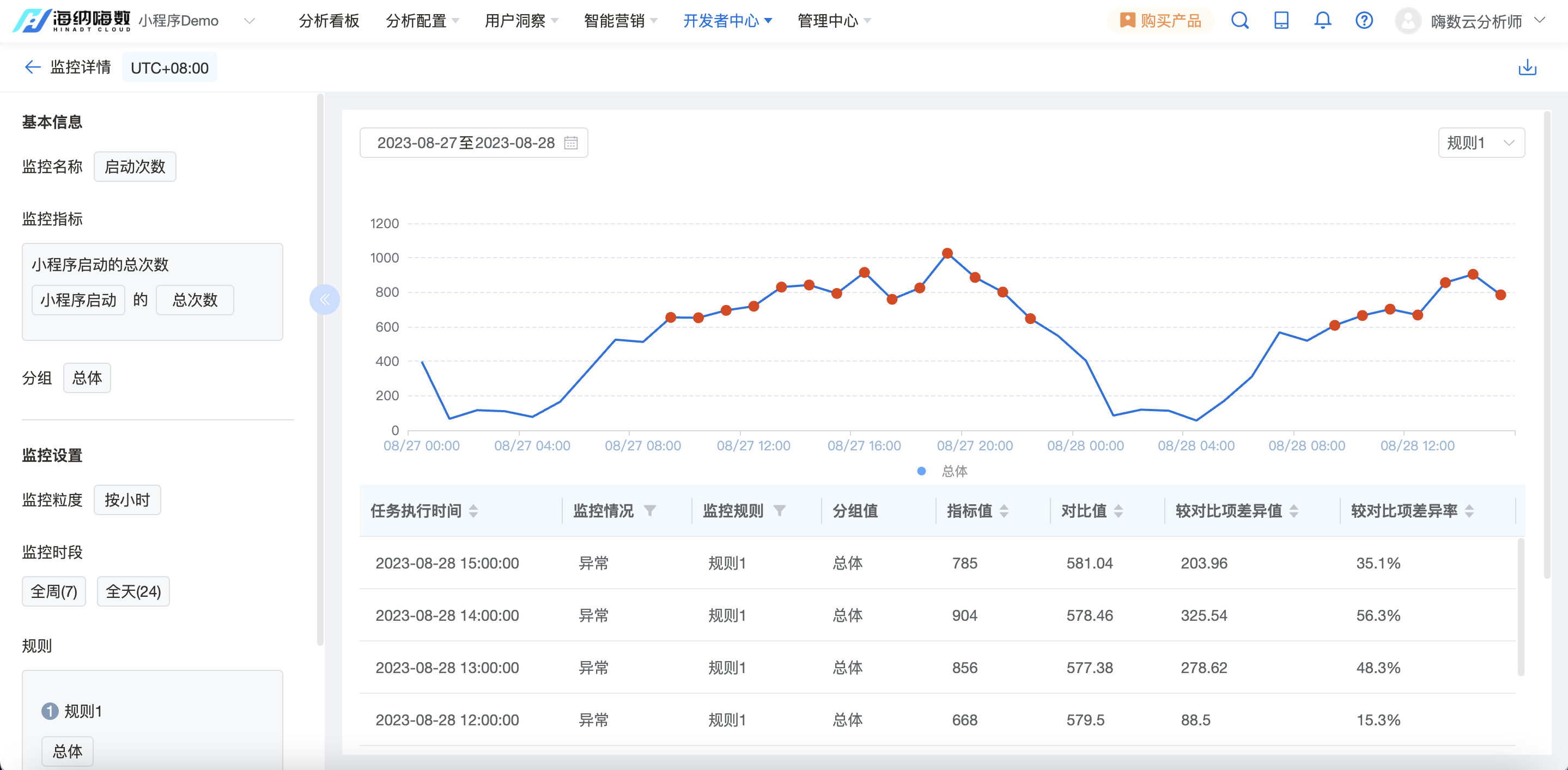
点击监控名称,可查看该监控预警的监控详情,包括左侧信息展示栏,右侧图表展示区,上方全局设置
1. 左侧:监控信息展示栏。展示监控名称、监控指标、分组、时间粒度、监控规则信息,置灰展示监控配置时信息,不允许修改,默认展开,可收起,可拖拉,拖动范围为屏幕1/4到1/2。
2. 右侧:图表展示区,包括选择时间窗、切换规则、趋势图展示与表格展示
1)时间窗
点击时间窗,弹出时间选择框(与分析部分保持一致)
时间选择范围:
按小时预警:记录近一年数据,选取时最多只可选择展示一个月数据,当天可选择。
按天预警:记录近一年数据,选取时最多可选择展示近一年数据,当天不可选择。
2)趋势图展示:趋势图与所设置的规则对应,可切换规则展示不同的趋势图
3)表格展示:包括任务执行时间、监控情况、监控规则、分组项、指标值、对比值、较对比项差异值、较对比项差异率
- 任务执行时间:监控任务运行时间
- 监控情况:包括正常与异常,若出现非监控时段,则表明该任务执行时间不在所设置的监控时间段
- 监控规则:左侧监控任务设定区的规则
- 分组值:不同规则下对应的分组值
- 指标值:执行该监控任务时的指标值
- 对比值:左侧监控任务设定的对比项的值
- 较对比项差异值:即指标值-对比值结果
- 较对比项差异率:即(指标值-对比值)/对比值*100%
注:当数据量过多时,表格默认展示前1000条数据
3. 上方:全局设置:包括时区展示和数据下载
1)时区展示:为用户在时区设置配置好的默认项目时区
2)若想下载全量数据,可点击下载按钮,将全量数据下载到本地
4.4 修改
点击「修改」按钮可对监控信息进行修改。
- 监控名称、监控状态、监控时段及通知方式修改不清空之前的数据
- 若进行分析主体、监控指标、分组、监控粒度、监控规则的修改,将清空历史数据
4.5 删除
点击「删除」按钮可将该监控预警删除。
最后编辑:超级管理员 更新时间:2025-09-19 16:03